
Windows Video Editor 2021破解版
版本:v9.8.3.0 大小:257MB
类别:视频处理 时间:2023-09-01
立即下载提取码:ssog
版本:v9.8.3.0 大小:257MB
类别:视频处理 时间:2023-09-01
立即下载提取码:ssog你们是否一直在找一款好用的视频编辑软件呢?Windows Video Editor 2021是一款非常好用的视频编辑软件,它可以满足编辑视频所需的一切功能,可以说是相当实用的视频处理工具,可遇不可求,受到了很多用户的喜欢。相比与那些复杂的视频编辑软件,它有着直观简洁的用户界面,操作是极其简单的,根本不需要花时间去学习,即使你是新手也能立即开始处理你的视频。软件支持所有格式视频的处理,只要点击界面中的导入按钮将需要处理的视频添加进来,就可以开始操作了,用户可以删减视频或者合并视频,还能给视频添加效果、文本、动画、水印、字幕、音乐等内容。软件中包含了过渡效果、滤镜、叠加层和元素等许多的视觉效果,可以直接应用到视频当中,让你的视频更具备实用性和吸引力。当然如果对视频的速度、亮度、对比度、饱和度不满意的话,也能进行调整哦!软件中内置了非常多的剪辑和音乐模板,比如说开场、倒计时、婚礼等等,能够匹配相关场景,省去了用户找素材的时间。总体来说,它是很优秀的一款简单视频处理工具,有需要的用户欢迎前来本站下载。
PS:本站为你们提供的是“Windows Video Editor 2021破解版”,安装包内含破解补丁,复制到安装目录下就能成功激活软件所有功能,详细的教程请安装下文。
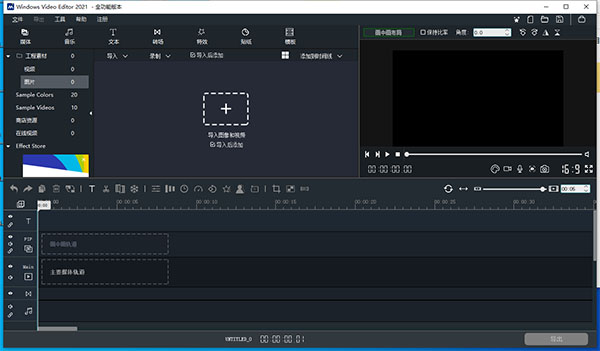
– 编辑视频所需的一切。
– 剪切、连接、裁剪、旋转、拆分、修剪等…
– 添加效果、文本、动画、水印、字幕、音乐等…
– 调整速度、亮度、对比度、饱和度等…
-已针对 Windows 10 和 Windows 7、8、XP 进行测试。
1、首先下载好本站的压缩文件并解压
![]() 2、选择Windows Video Editor 2021 v9.8.3.0 64 Bit文件夹,找到Setup.exe安装程序
2、选择Windows Video Editor 2021 v9.8.3.0 64 Bit文件夹,找到Setup.exe安装程序
 3、选择安装语言
3、选择安装语言
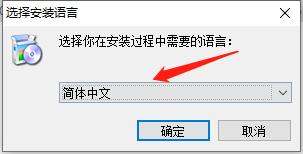
4、开始安装,点击下一步
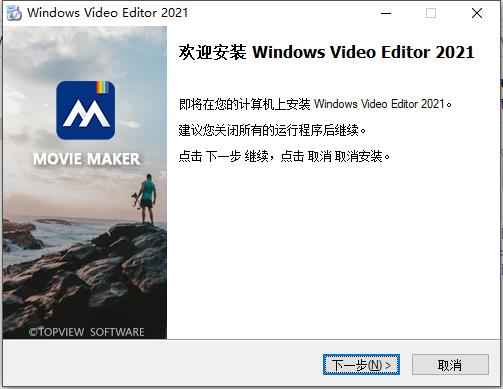
5、正在安装,耐心等待
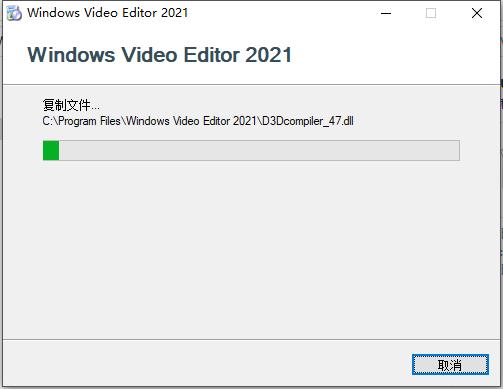
6、安装完成后去除运行勾选,点击完成退出安装向导
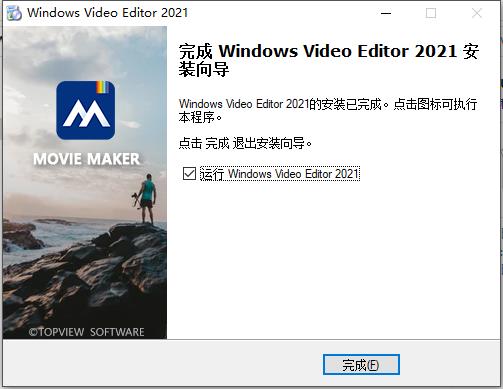
7、打开crack文件包
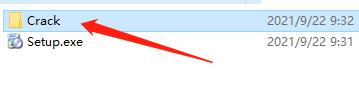
8、找到安装好的程序快捷键,右击打开所在位置,将Crack里的破解补丁复制替换到安装位置下
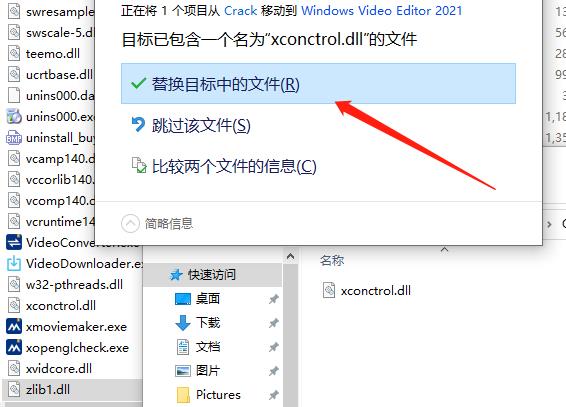
9、最后打开快捷键,此时程序已破解为全功能版本,各位可以免费使用全部功能。
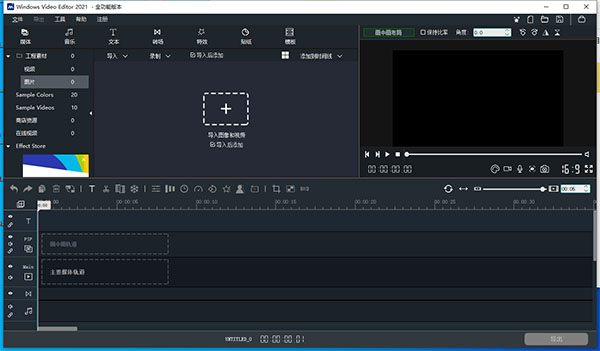
可以轻松剪切/裁剪/旋转/拆分/修剪/加入您的视频。您可以批量编辑视频。
您可以为视频添加效果、文本、动画、水印、字幕、音乐。您还可以制作画中画视频。
您可以调整视频速度、亮度、对比度、饱和度或视频的任何其他内容。您可以调整任何设置或属性或您的视频。
Windows 视频编辑器和 Windows Movie Maker
集成窗口视频编辑器和 Windows Movie Maker。使用一款软件编辑视频和制作电影。
安装软件,打开软件,导入您的视频、音频、图像到素材库。
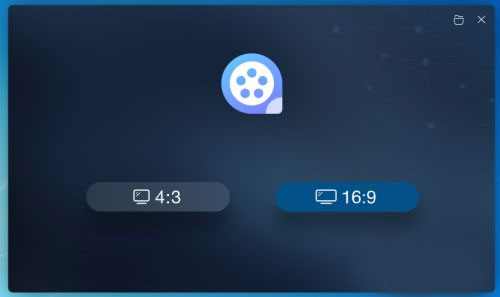
①将图像直接拖动到“素材库”。
②单击“文件”—“打开”选择要导入的文件。
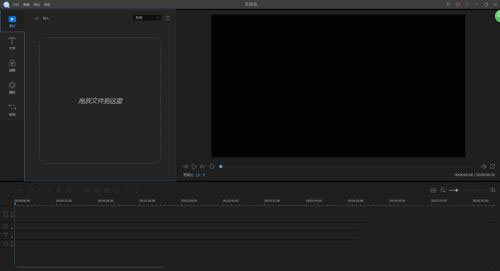
选择特效进行排版,添加好看的效果。
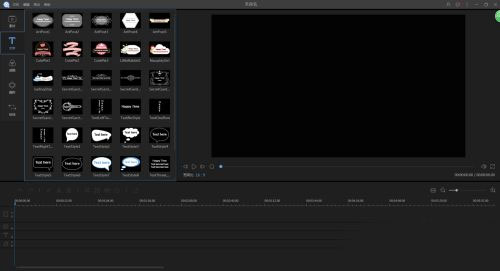
剪辑素材时,将素材拖动到轨道中,接下来就可以编辑了。
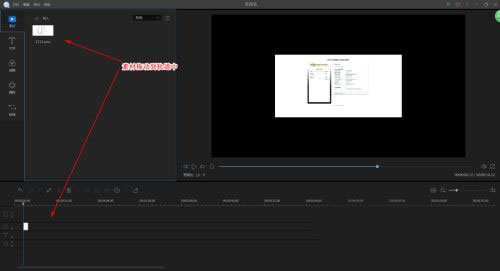
剪辑玩成后,点击“导出”进行素材导出发布。
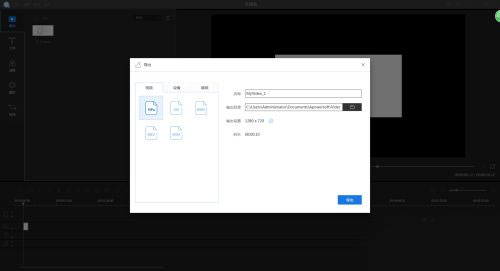
1,全模式编辑
将视频导入软件,减少不必要的剪辑,添加音乐背景和特殊效果,然后工作就完成了!Windows Movie Maker 2021为您的视频添加了意想不到的效果,以增强视频质量并丰富视频内容。
2,丰富的视觉效果
用户可以选择很多视觉效果,例如过渡效果,滤镜,叠加层和元素。这些效果可以使您的视频在处理不同目的时具有实用性和吸引力。
3,影音商店
为用户准备了一些视频剪辑和音乐,它们与多个场景匹配,例如开场,倒计时,婚礼或其他。
4,添加文字和样式
在完成的视频中添加标题,马上就可以为观众提供完美的介绍。
5,支持多种格式
根据需要导出具有不同格式的视频。不仅可以直接导出PC的格式,还可以直接导出便携式设备的格式。
6,速度控制
拖动进度条以进行速度控制以调节视频速度。
7,音频和视频记录器
提供用户友好的界面和易于使用的编辑工具。无论您是新手还是大师,通过Windows Movie Maker进行电影制作的令人兴奋的旅程都是值得的。
8,多轨编辑
调整顺序以产生不同的视频效果。
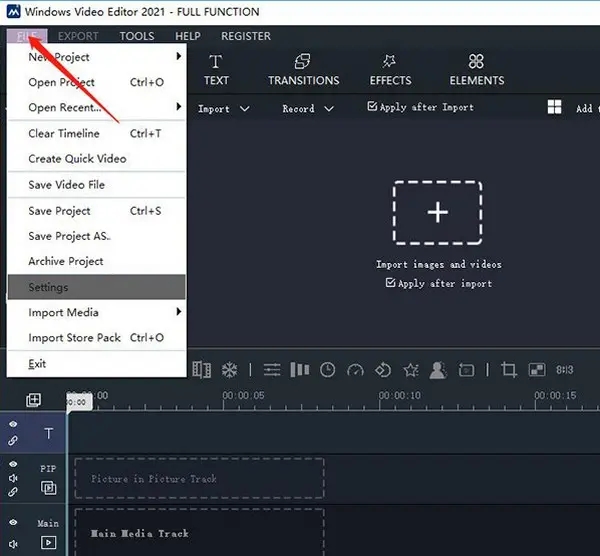
一、如何使用Windows Video Editor 2021全功能模式
1、将图像和视频导入软件
只需单击“导入图像和视频”按钮,即可将文件导入项目。
2、选择目标文件并添加到时间线
选择要添加到电影中的文件,然后单击“添加到时间线”按钮。
3、将图像之间的过渡添加到时间线
切换到“转换”面板。您可以在每两个图像之间添加各种过渡。您可以一个一个地选择和添加过渡。或者,只需单击“全部随机”按钮。随机过渡将自动添加到每个图像之前。然后,您可以放手或修改特定的过渡。
4、将音乐添加到电影的时间轴
切换到“音乐”面板。电影中应该有音乐。您可以双击以预览目标音乐。将音乐拖放到时间轴的音频轨道。它将添加到时间线。
5、将电影导出到视频文件
切换到“导出”面板。好,现在我们得到了第一部快速电影。只需选择目标格式,然后单击“导出”按钮即可。电影将被导出并保存到本地磁盘。
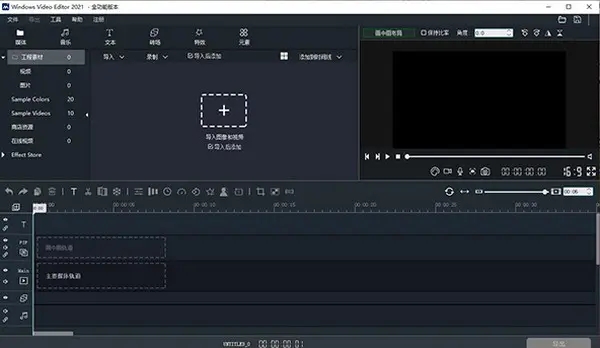
二、如何使用Windows Video Editor 2021简易模式
步骤1:选择简易模式
简易模式是为新手设计的,易于学习和使用,它包括简单,快乐,婚礼,运动,儿童以及更简单的模板来制作幻灯片或视频。
首先,双击程序的图标以将其打开。
点击主菜单上的“工具”,然后选择“简易电影制作工具”
现在,您所看到的正是“简易模式”的界面。
第2步:导入照片和视频
1、导入文件
单击中间的按钮。
或者,您可以通过单击导入菜单打开文件夹。
选择您需要的照片和视频。
单击“打开”添加它们。
照片和视频现在正在导入。
添加完所有照片和视频后,您可以单击“下一步”继续进行编辑。
2、导入文件夹
在导入菜单上选择“导入媒体文件夹…”。
选择要导入的文件夹。
然后单击“选择文件夹”以确认您的选择。
所选文件夹中的文件将被导入。
添加完所有照片和视频后,您可以单击“下一步”继续进行编辑。
步骤3:选择主题
现在,您可以单击以选择视频的主题模板。
如果您想先看一下模板,可以双击主题进行观看。
单击“下一步”按钮继续。
我们提供15个模板,包括:简单,快乐,时尚,儿童,婚礼,乘车,奖励,旅行,记忆,圣诞节,商店出售,MV,体育,游戏,vlog。您可以快速欣赏电影制作。
步骤4:选择音乐
现在,您可以为视频选择背景音乐。
您可以双击播放音乐。
或者,您可以单击“我的音乐”来添加自己的音乐。
与导入照片的方式相同。
单击“下一步”按钮继续。
步骤5:预览
您可以在此处更改文本。
并决定是否保留原始声音。
您现在可以预览。
如果您对视频感到满意,可以单击“下一步”按钮继续。
步骤6:汇出
您可以根据格式或设备确定视频格式。
为您的视频选择一种格式。
更改您的视频名称。
单击文件图标以选择视频的输出位置。
单击您要在其中保存视频的文件夹。
单击“选择文件夹”以确认您的决定。
在这里,您可以对视频进行更详细的设置。
如果要进行更多编辑,可以单击“编辑”继续。
完成编辑后,只需单击“导出”。
第7步:分享您的视频
无需导出视频,您可以将其直接上传到社交网站。
您可以选择要将视频上传到此处的社交网站。
并登录您的帐户。
然后,您可以编辑视频信息。
完成所有操作后,点击“上传”按钮。
– 操作系统:Microsoft Windows XP(SP2 或更高版本)、Windows 7、Windows 8、Windows 8.1、Windows 10
– 处理器:1GHz Intel/AMD 处理器或更高
– RAM:256MB RAM(推荐 512MB 或更高)
– 免费硬盘磁盘:300MB 安装空间
– 显卡:Super VGA (800×600) 分辨率,16 位显卡或更高
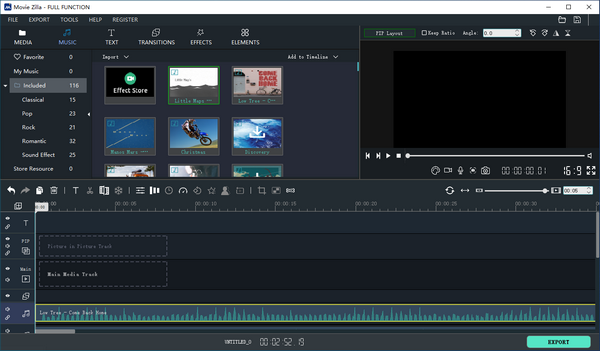
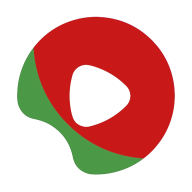
瓜皮tv电视盒子版30.2MBv2.1.5
下载
疯狂的拍打破解版57.3MBv1.1
下载
无名的猫破解版 30.26MBV1.1.1
下载
木瓜视频破解版79.52MBv2.2.2
下载
追剧鸟破解版22MBv1.0.1
下载
勇者养成记破解版346MBv1.8
下载
BesTV当贝影视破解版29.3MBv3.2.0
下载
滴滴拉屎app官方版3.19MBv1.20
下载
和平精英体验服2025最新版1.89Gv1.31.10
下载
花椒直播破解版47.11MBv6.9
下载
AVBOBOapp破解版45.6MBv1.0.3.2
下载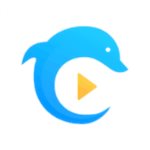
全能影视免费版6.29MB v1.0.1
下载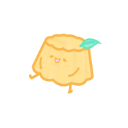
果冻图标包官方版33.36Mv1.0.405
下载
书亭小说大全app官方版11.8MBv1.0.4
下载
ForU App103.64Mv2.7.900
下载